Vil du kjøre BitTorrent og laste ned filer fra arbeidsplassen din eller høgskolen? Dårlige nyheter er at de fleste store selskaper og skoler har brannmur eller proxy der nettverksadministratoren kan begrense deg fra å gjøre alt på internett bortsett fra å få tilgang til webmailen din og kanskje surfe på internett. Du kan ikke chatte med vennen din ved hjelp av direktemeldinger som Windows Live Messenger eller Yahoo! Messenger, lytt til musikk på nettet, last ned favoritt-TV-serien du gikk glipp av i går kveld på torrent eller P2P, spill online spill, ekstern tilgang til hjemme-datamaskinen din og annet. Serveradministratoren kan også enkelt se listen over nettsteder som du besøk fra brannmuren / proxy-loggene som er en invasjon av personvern.
Heldigvis finnes det en metode som heter tunneling som kan hjelpe deg med å gjøre alt det ovennevnte pluss å kryptere Internett-trafikken din for å forhindre at tredjepart overvåker dine online aktiviteter. En av tunnelprogramvarene som vi anbefaler er HTTP-tunnel og kan brukes gratis. Normalt er et program som krever Internett-tilkobling koblet til og kommuniserer direkte til applikasjonens server. Hvis applikasjonens server er blokkert, vil ikke applikasjonen fungere. HTTP-Tunnel kommer inn for å spille ved å fungere som en midtmann i å videresende trafikken mellom de blokkerte applikasjonene dine ved bruk av port 80 som normalt ikke er blokkert og til destinasjonsserveren, og effektivt forbigå begrensningene for brannmur og proxy.

Installasjonsinstallasjonsprogrammet for HTTP-tunnelen er bare 175 KB og installerer ikke drivere i motsetning til VPN som bruker OpenVPN-protokollen. Etter installasjon vil kjøring av HTTP-tunnelen be om å angi en abonnementsnøkkel, og du kan klikke på knappen " Bruk gratis service " for å bruke den gratis. HTTP-Tunnel vil ikke fungere rett ut av boksen etter installasjonen, og du må konfigurere programvaren du vil omgå nettverkets begrensning for å bruke HTTP-Tunnel. Her er et eksempel på konfigurering av Internet Explorer til å bruke HTTP-tunnel.
1. Etter å ha kjørt HTTP-tunnel og koblet til den gratis serveren, kjører du Internet Explorer.
2. I Internet Explorer trykker du på Alt + X og velger Internett-alternativer fra menyen.
3. Klikk på Tilkoblinger- fanen og deretter fulgt av LAN-innstillinger-knappen under LAN-innstillinger.
4. Merk av for " Bruk en proxy-server for ditt LAN ", og angi 127.0.0.1 for adresse og 1080 for port. Klikk på OK-knappen for å lukke alternativvinduene.
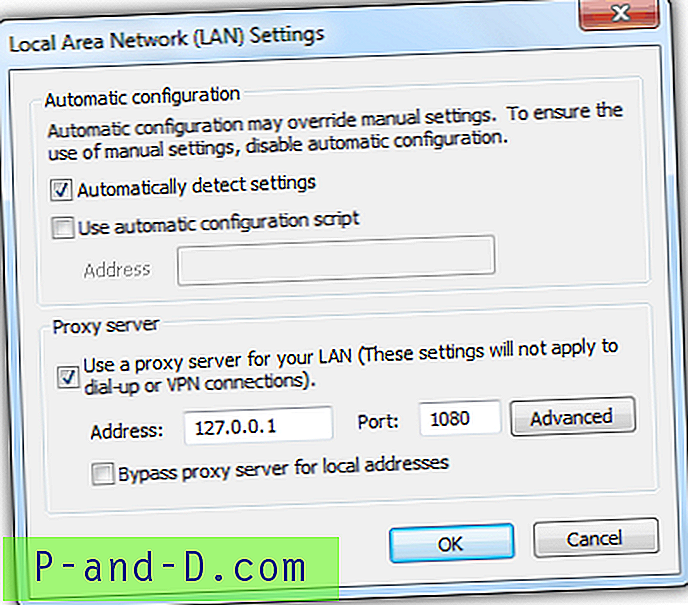
Du kan prøve å få tilgang til de blokkerte nettstedene ved å bruke Internet Explorer, og den skal nå laste uten å være begrenset. Du kan henvise til de offisielle HTTP-Tunnel brukerveiledningssidene for konfigurering av andre applikasjoner som Skype, Windows Live Messenger, Yahoo Messenger og også spill som Ragnarok, Steam, Eve Online, World of Warcraft, etc. Sørg for at du husker å fjerne proxy-konfigurasjonen i applikasjonene når du ikke kjører HTTP-tunnel, ellers vil de ikke fungere. En annen fordel ved bruk av HTTP-tunnel er at du vil få en amerikansk IP-adresse som skjuler den virkelige IP-adressen din fra å bli fanget av nettsteder.
Det er to versjoner av HTTP-tunnel. Den gratis og betalte versjonen. Forskjellen mellom de to versjonene er bare høyhastighetsalternativet. Fra det vi har testet, kan gratisversjonen være litt treg for nettlesing fordi hastigheten er på 1, 5 kbps. Det gratis alternativet vil være mer egnet for å få tilgang til blokkerte nettsteder eller bruke direktemeldingsprogrammer. Hvis du trenger å bruke applikasjoner som er overføringsintensive, for eksempel nedlasting ved hjelp av BitTorrent, vil den betalte høyhastighetstjenesten være mer passende for deg. Du kan teste både servicehastigheten for lav og høy båndbredde fra kategorien Speed Test og klikke på knappen Utfør hastighetstest.
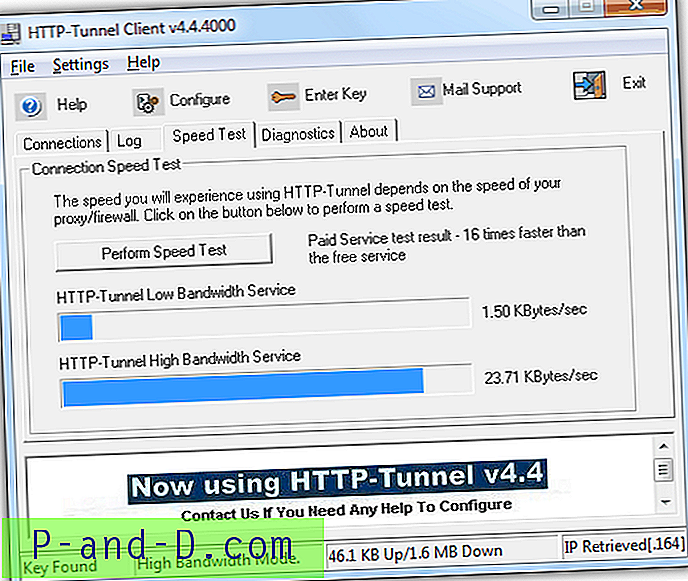
Selv om HTTP-Tunnel-programmet ikke har blitt oppdatert siden 2006, men vi kan bekrefte at det fortsatt fungerer perfekt på systemet vårt som kjører på Windows 7-operativsystem. Vi abonnerte til og med på høyhastighets-tjenesten HTTP-Tunnel og tester den for å sikre at de fremdeles er i virksomhet og at deres betalte tjeneste fremdeles fungerer. Hvis du ikke er fornøyd med den betalte tjenesten deres, kan du be om full refusjon innen 7 dager.
Last ned HTTP-tunnel


![[ROM] Tilpasset AOSP Marshmallow 6.0 ROM for Panasonic P81](http://p-and-d.com/img/tech-tips/887/custom-aosp-marshmallow-6.jpg)
![[Triks] Få tilgang til 3G-hastighet i 2G dataplan på Android Smartphone](http://p-and-d.com/img/access-3g-speed-2g-data-plan-android-smartphone-6757708.jpg)

